Este guia mostrará as maneiras mais fáceis de converter JPG para GIF animado. JPG é um formato de imagem estática comumente usado na web, enquanto GIF é um formato de imagem animada. A maior diferença entre JPG e GIF é dinâmica. Mais importante, você pode criar uma imagem GIF com vários JPG. Este guia mostrará como converter várias imagens JPG em GIF animado, para que você possa contar uma história completa.

Aiseesoft Video Converter Ultimate é a melhor maneira de converter JPG para GIF. Para iniciantes, a interface bem projetada permite que você encontre o que deseja rapidamente. Para usuários avançados, existem inúmeras opções personalizadas e ferramentas de bônus.

Downloads
Aiseesoft Video Converter Ultimate – Melhor conversor de JPG para GIF
100% seguro. Sem anúncios.
100% seguro. Sem anúncios.
O melhor conversor de JPG para GIF oferece duas versões, uma para Windows 11/10/8/7 e outra para Mac OS X. Instale o correto em seu computador e inicie-o. Vou ao Caixa de ferramentas painel na parte superior da interface inicial e selecione GIF Criador.
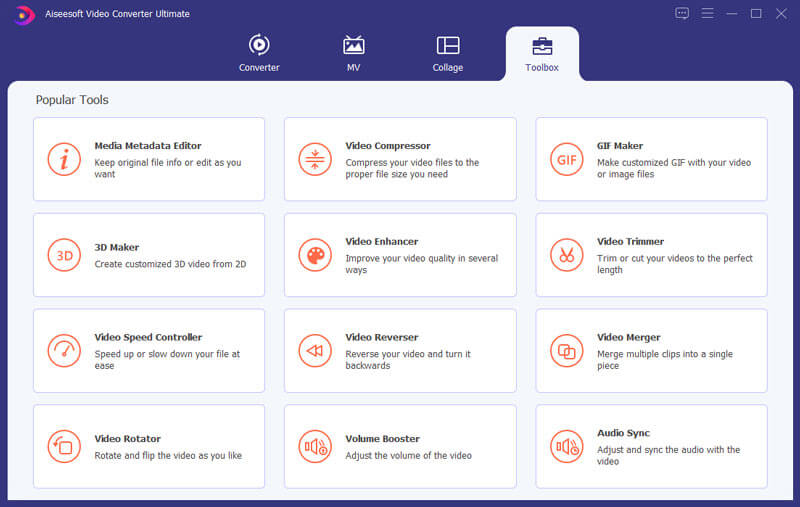
Clique no ícone + na interface principal, encontre e selecione todas as imagens JPG que deseja converter e clique Abra. Como alternativa, arraste e solte os JPGs na interface. Em seguida, defina o Tamanho da saída e outras opções com base na sua situação.
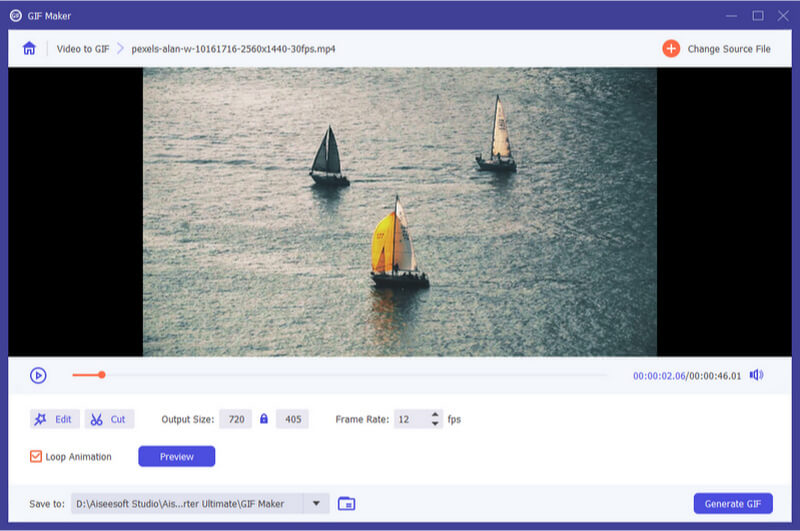
Visualize o GIF animado e ajuste-o até ficar satisfeito. Por fim, clique no botão Pasta botão na parte inferior e defina uma pasta específica no salvar a caixa. Clique no Gerar GIF botão. Alguns segundos depois, você pode encontrar o GIF convertido para JPG em sua pasta.
Aiseesoft Conversor de Imagens Gratuito Online é um conversor JPG para GIF absolutamente estável e fácil de usar para todos os usuários. Além de converter JPEG para GIF, esta ferramenta também ajuda a converter JPG, JPEG, PNG, GIF, BMP, TIFF, WEBP, SVG, etc., para JPG, PNG e GIF rapidamente. E este conversor de JPG para GIF suporta a conversão de várias imagens simultaneamente.

EZGIF é uma solução GIF popular online. É totalmente gratuito com algumas limitações. Inclui um criador de GIF, que permite fazer upload de até 2000 imagens JPG, PNG, HEIC e outras imagens e convertê-las em um GIF animado.
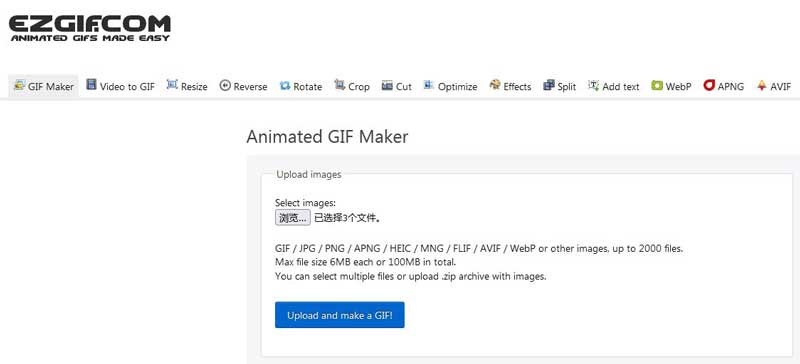


iLoveIMG é uma ferramenta simples para converter seu JPG em GIF animado online. Ele fornece a edição gratuita que permite converter apenas JPGs de até 200 MB por vez. Claro, você pode assinar a edição premium para remover o limite e os anúncios.


Como o próprio nome indica, ImageOnline é uma solução de imagem baseada na web. Mais importante, permite converter JPG em GIF animado online gratuitamente. Embora contenha anúncios, você pode usar as opções personalizadas para criar o efeito desejado sem instalar nada em seu disco.


Note: como a página da web contém muitos anúncios, você deve ter cuidado ao baixar o GIF.
Você pode salvar um GIF como JPG renomeando?
Não. Se você simplesmente renomear uma extensão de imagem GIF para JPG, isso pode danificar suas imagens. A maneira correta de salvar GIF como JPG é usar um programa conversor de GIF para JPG.
Como converter JPG para GIF no Photoshop?
Você pode abrir um JPG no Photoshop, editá-lo e salvá-lo como outro formato de imagem, como GIF. Para saber mais detalhes sobre como fazer, clique em SUA PARTICIPAÇÃO FAZ A DIFERENÇA.
Por que meu GIF animado é salvo como imagens?
GIF é uma série de imagens estáticas. Ao baixar um GIF da web, você deve salvá-lo como GIF. Se você baixá-lo em outro formato, ele se transformará em imagem estática.
Conclusão
Agora, você deve aprender pelo menos quatro maneiras de converter suas imagens JPG em um GIF animado para contar uma história completa. Diz-se que uma imagem vale mais que mil palavras. Assim, uma imagem GIF deve valer milhares de palavras. O Aiseesoft Video Converter Ultimate pode ajudá-lo a simplificar o trabalho e produzir a mais alta qualidade possível. Mais problemas? Por favor, sinta-se livre para deixar uma mensagem abaixo.
Converter JPG/JPEG
Converter JPG para ICOConverter JPG para WordConverter JPG para TextoConverter JPEG para PNGTransforme JPEG em VetorConverter JPG para GIF
O Video Converter Ultimate é um excelente conversor, editor e aprimorador de vídeo para converter, aprimorar e editar vídeos e músicas em 1000 formatos e muito mais.
100% seguro. Sem anúncios.
100% seguro. Sem anúncios.